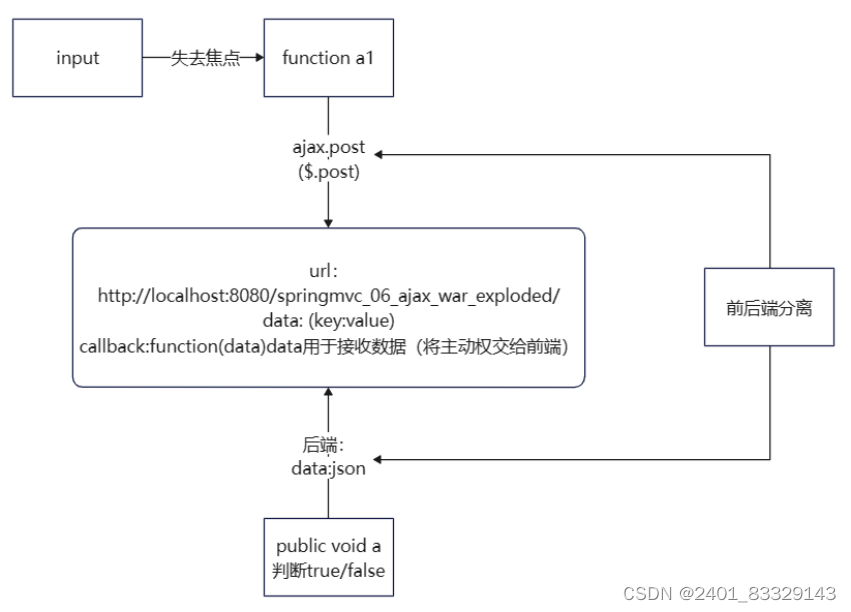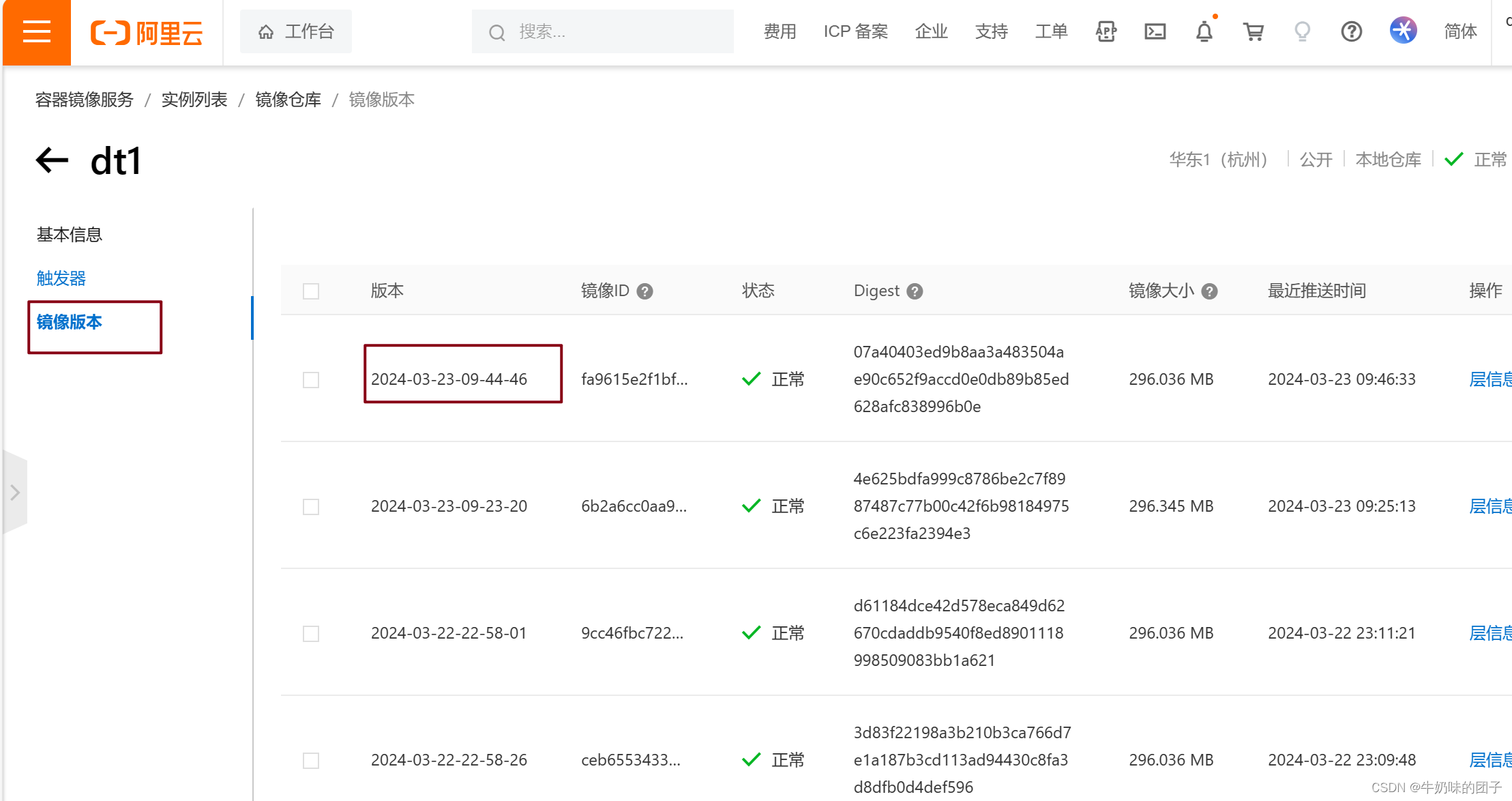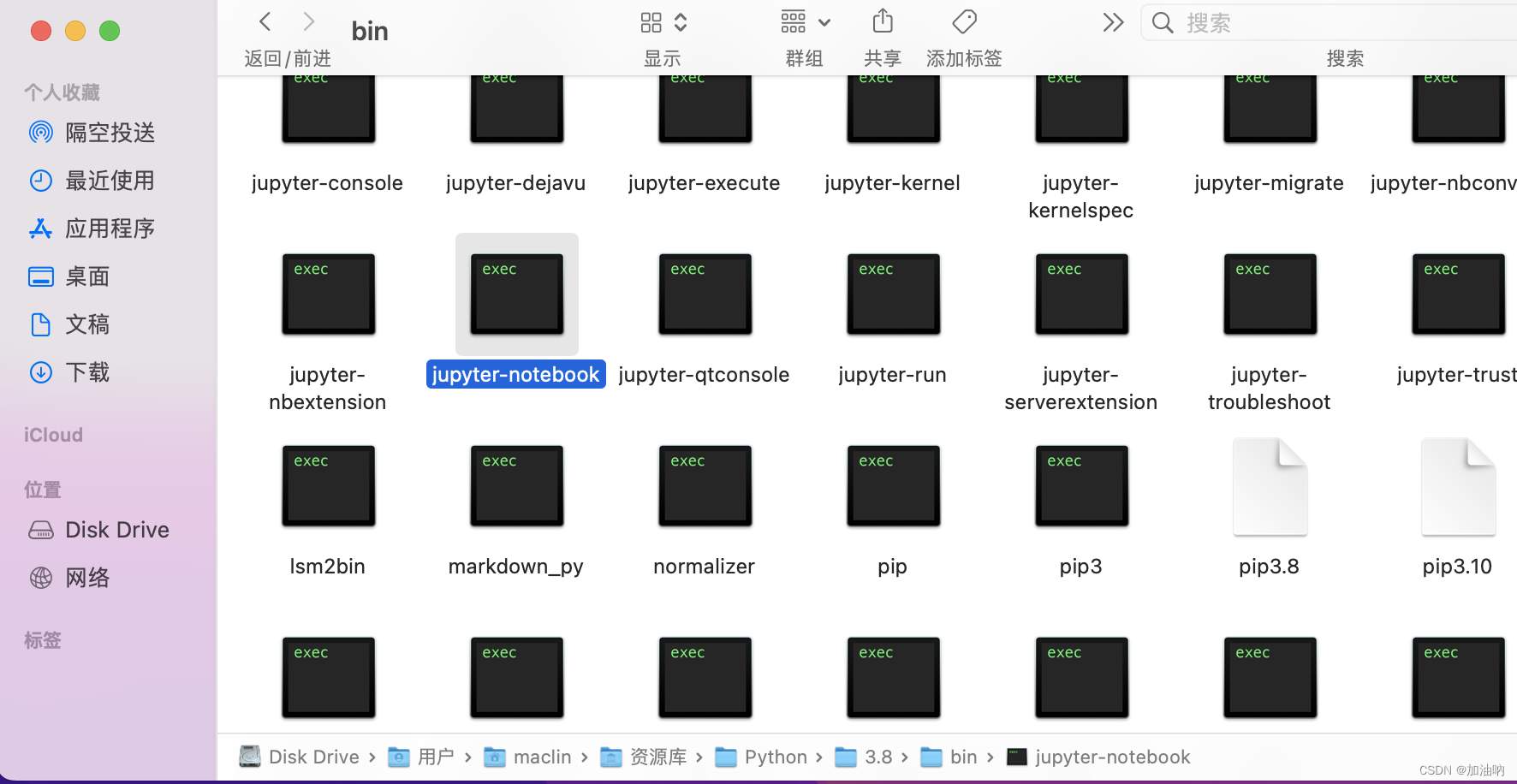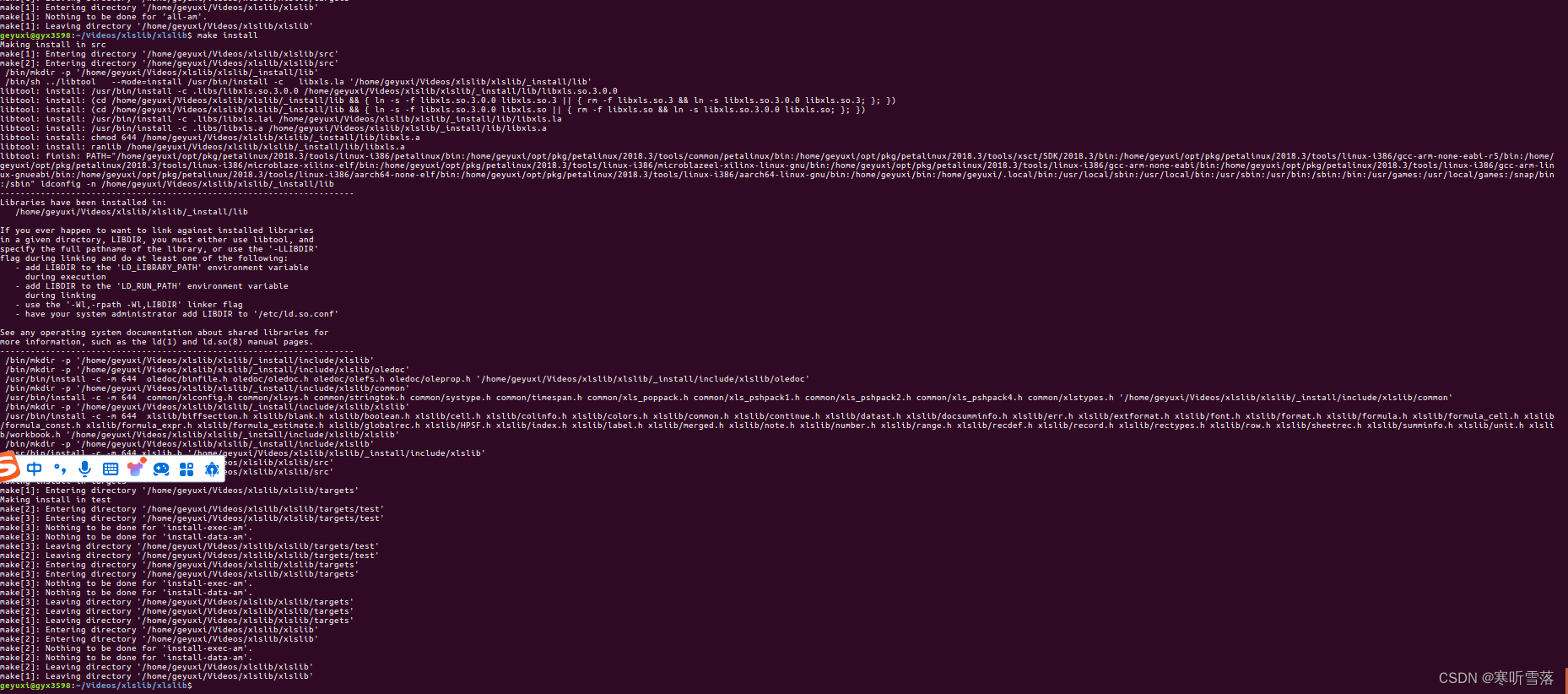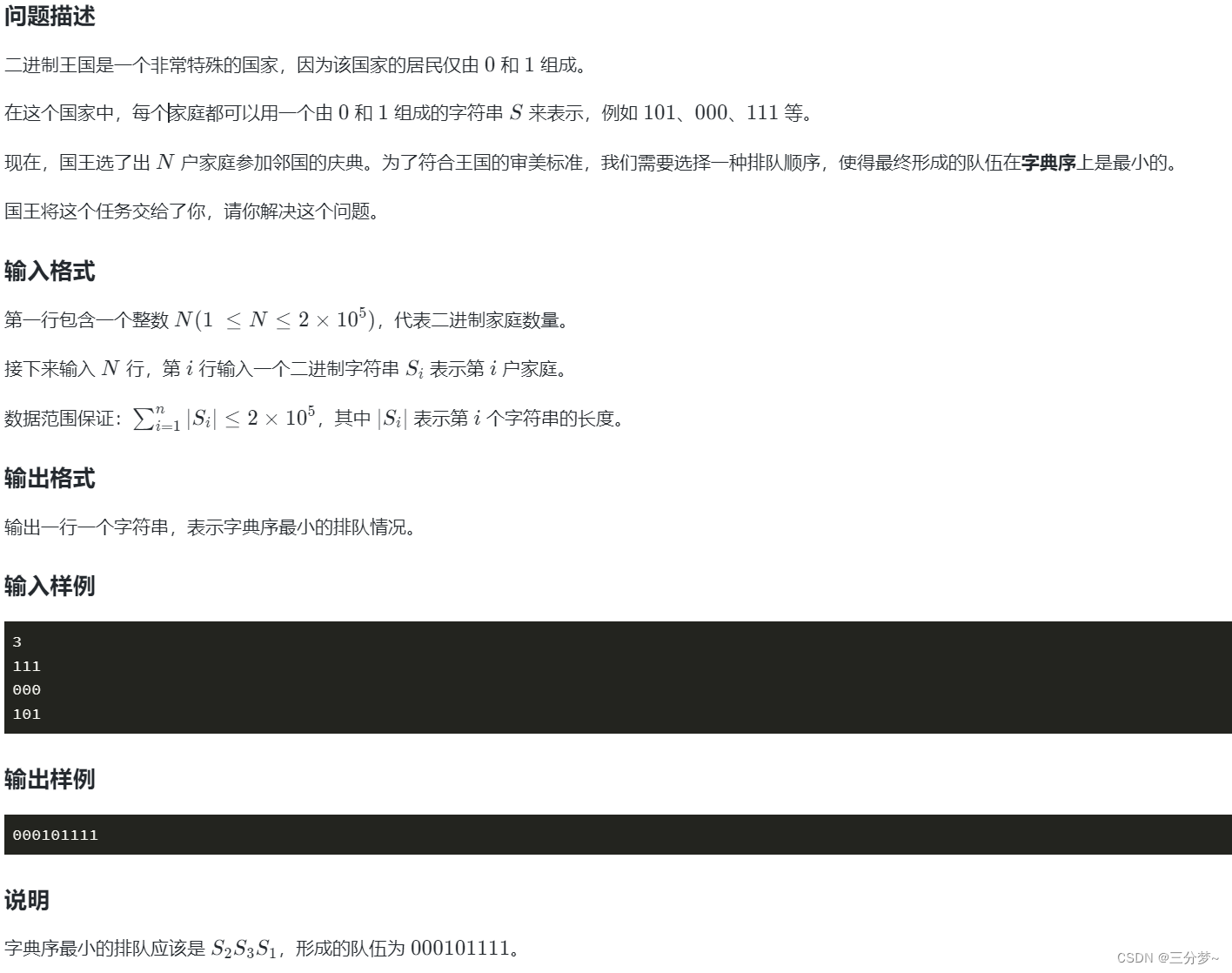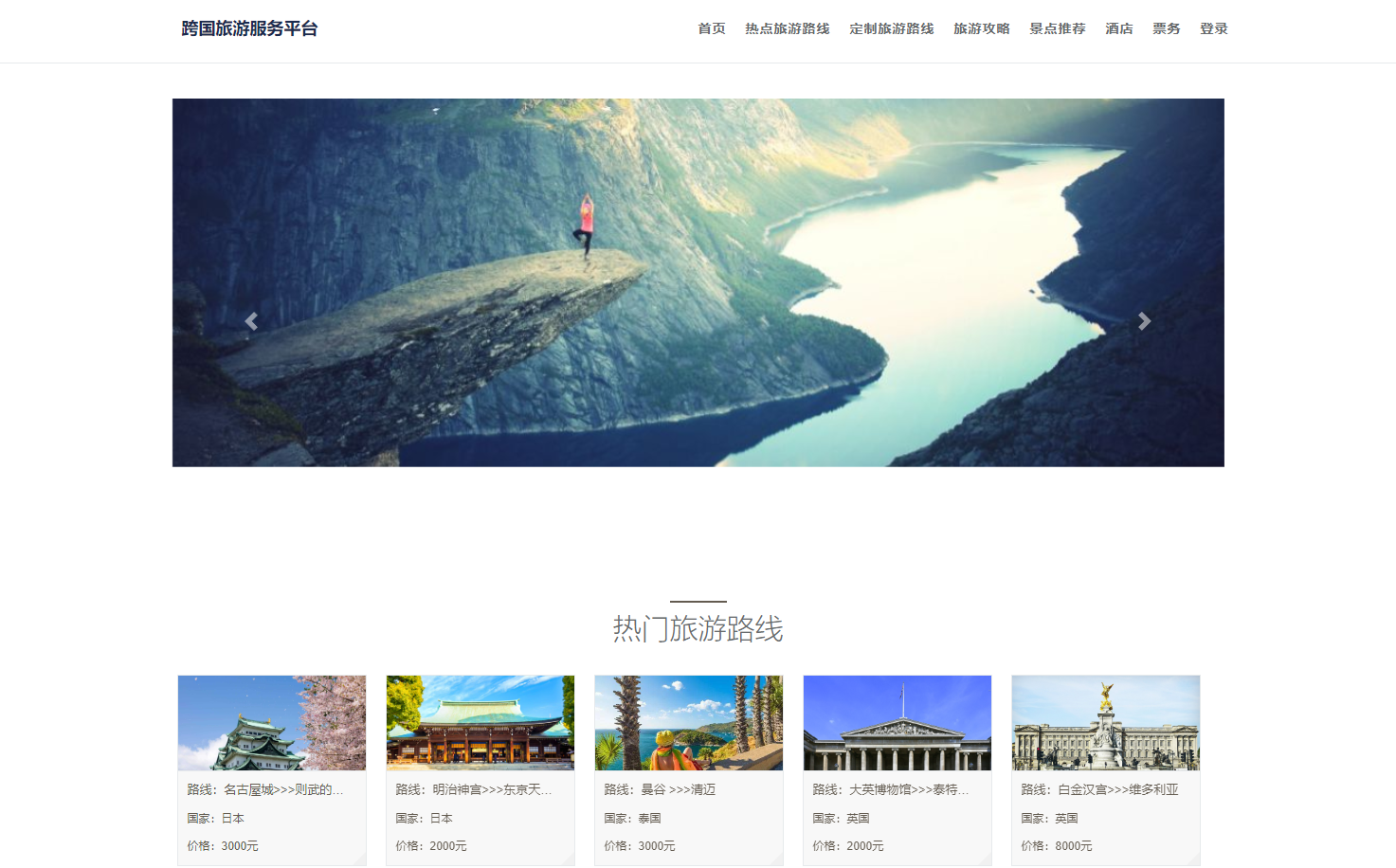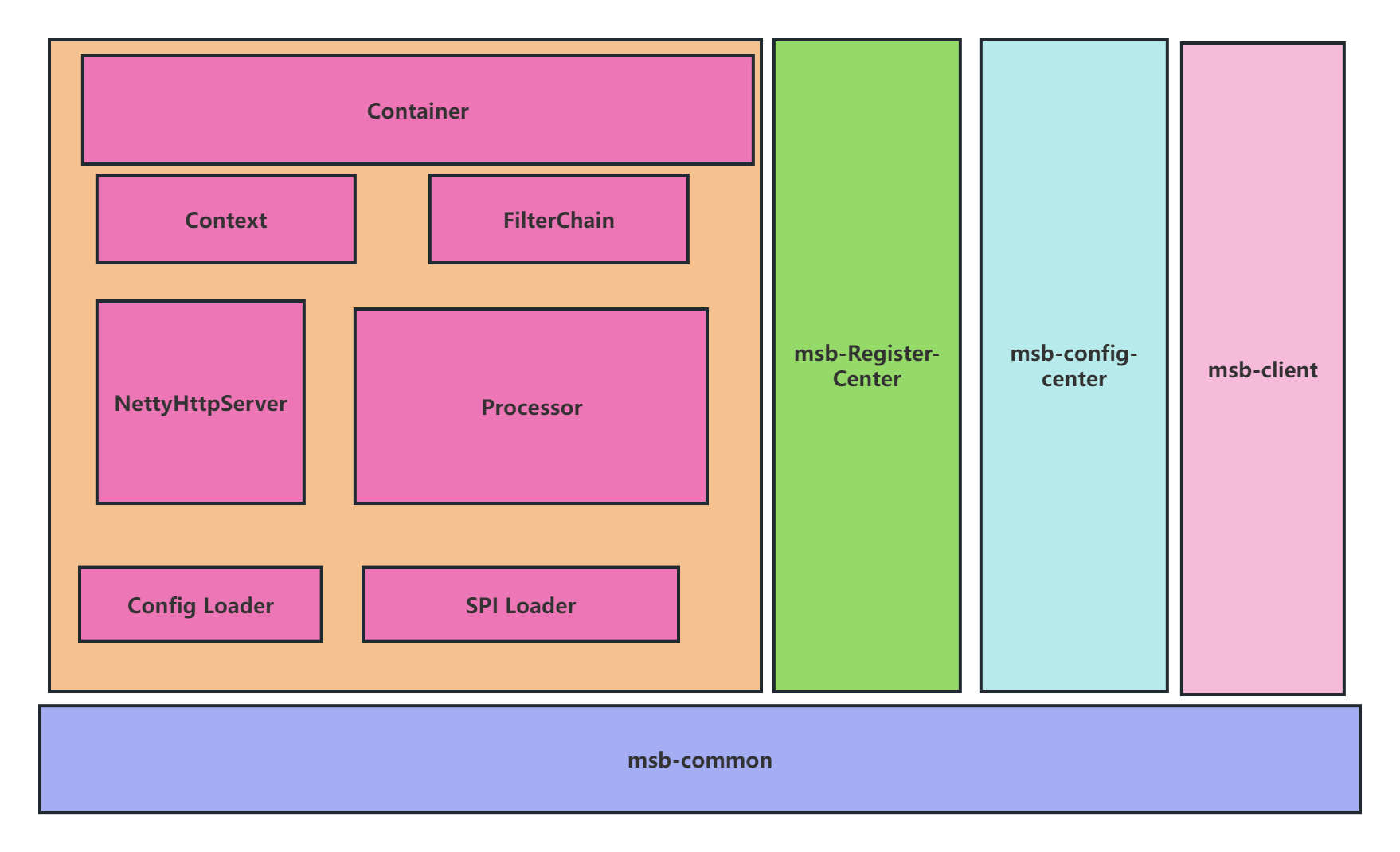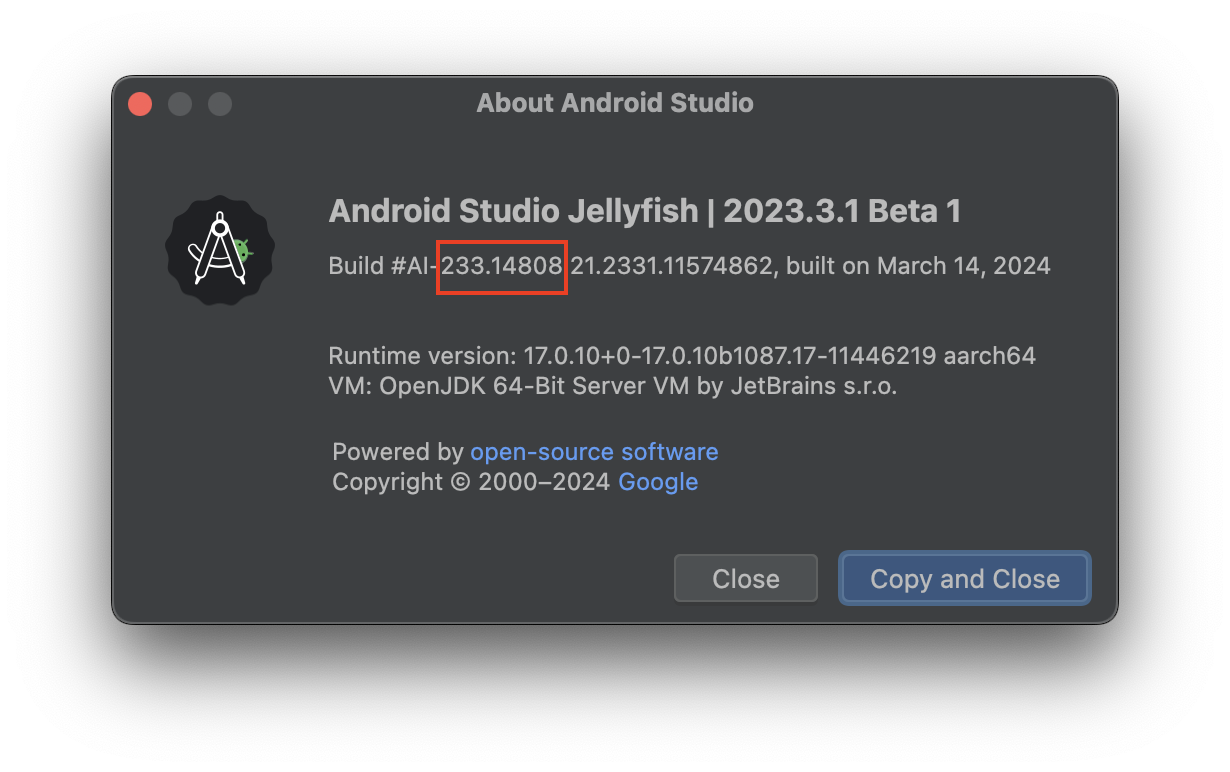目录:
1. Linux 软件包管理器 yum
1. 什么是软件包
2. 查看软件包
3. 如何安装软件
4. 如何卸载软件
2. Linux开发工具
1. Linux编辑器-vim的基本概念
2. vim使用
3. vim的基本操作
4. vim正常模式命令集
5. vim末行模式命令集
6. 简单vim配置
3. Linux编译器-gcc/g++使用
1. 背景知识
2. gcc如何完成
3. 函数库
4. gcc选项
4. Linux调试器-gdb使用
1.背景
2. 开始使用
5. Linux项目自动化构建工具-make/Makefile
1. 背景
2. 使用make/Makefile
3. 原理
1. Linux 软件包管理器 yum
1. 什么是软件包
a. 在Linux下安装软件, 一个通常的办法是下载到程序的源代码, 并进行编译, 得到可执行程序.
b. 但是这样太麻烦了, 于是有些人把一些常用的软件提前编译好, 做成软件包(可以理解成windows上的安装程序)放在一个服务器上, 通过包管理器可以很方便的获取到这个编译好的软件包, 直接进行安装.
c. 软件包和软件包管理器, 就好比 "App" 和 "应用商店" 这样的关系.
d. yum(Yellow dog Updater, Modified)是Linux下非常常用的一种包管理器. 主要应用在Fedora, RedHat,Centos等发行版上.

2. 查看软件包
通过 yum list 命令可以罗列出当前一共有哪些软件包. 由于包的数目可能非常之多, 这里我们需要使用 grep 命令只
筛选出我们关注的包. 例如:
yum list | grep lrzsz
【注意】:
a. 软件包名称: 主版本号.次版本号.源程序发行号-软件包的发行号.主机平台.cpu架构.
b. "x86_64" 后缀表示64位系统的安装包, "i686" 后缀表示32位系统安装包. 选择包时要和系统匹配.
c. "el7" 表示操作系统发行版的版本. "el7" 表示的是 centos7/redhat7. "el6" 表示centos6/redhat6.
e. 最后一列, base 表示的是 "软件源" 的名称, 类似于 "小米应用商店", "华为应用商店" 这样的概念.
3. 如何安装软件
通过 yum, 我们可以通过很简单的一条命令完成 gcc 的安装.
sudo yum install lrzszyum 会自动找到都有哪些软件包需要下载, 这时候敲 "y" 确认安装.
出现 "complete" 字样, 说明安装完成.
【注意】:
a. 安装软件时由于需要向系统目录中写入内容, 一般需要 sudo 或者切到 root 账户下才能完成.
b. yum安装软件只能一个装完了再装另一个. 正在yum安装一个软件的过程中, 如果再尝试用yum安装另外一个软件, yum会报错.
c. 如果 yum 报错, 可能就是配置出了问题!
4. 如何卸载软件
sudo yum remove lrzsz2. Linux开发工具
1. Linux编辑器-vim的基本概念
vim的三种模式(其实有好多模式,目前掌握这3种即可),分别是命令模式(command mode)、插
入模式(Insert mode)和底行模式(last line mode),各模式的功能区分如下:
a. 正常/普通/命令模式(Normal mode)
控制屏幕光标的移动,字符、字或行的删除,移动复制某区段及进入Insert mode下,或者到 last line mode
b. 插入模式(Insert mode)
只有在Insert mode下,才可以做文字输入,按「ESC」键可回到命令行模式。该模式是我们后面用的最频繁的编辑模式。
c. 末行模式(last line mode)
文件保存或退出,也可以进行文件替换,找字符串,列出行号等操作。 在命令模式下,shift+: 即可进入该模式。要查看你的所有模式:打开vim,底行模式直接输入
:help vim-modes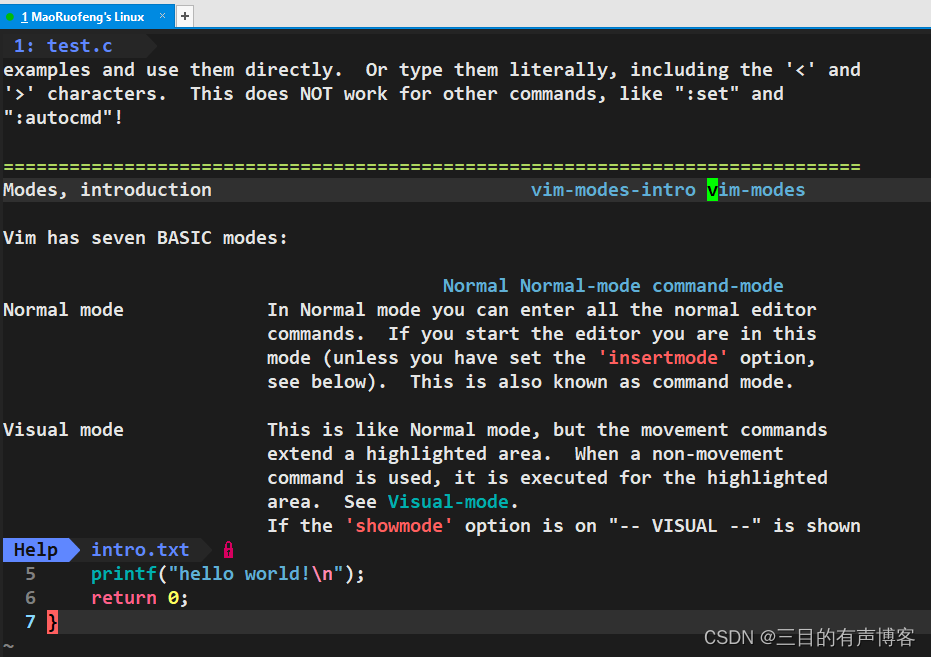
我这里一共有12种模式:six BASIC modes和six ADDITIONAL modes.
2. vim使用

vi/vim的区别简单点来说,它们都是多模式编辑器,不同的是vim是vi的升级版本,它不仅兼容vi的所有指令,而且还有一些新的特性在里面。例如语法加亮,可视化操作不仅可以在终端运行,也可以运行于x window、 mac os、windows。
3. vim的基本操作
a. 进入vim,在系统提示符号输入vim及文件名称后,就进入vim全屏幕编辑画面:
$ vim test.c不过有一点要特别注意,就是你进入vim之后,是处于[正常模式],你要切换到[插入模式]才能够输入文字。
b. [正常模式]切换至[插入模式]
输入a
输入i
输入oc. [插入模式]切换至[正常模式]
目前处于[插入模式],就只能一直输入文字,如果发现输错了字,想用光标键往回移动,将该字删除,可以先按一下「ESC」键转到[正常模式]再删除文字。当然,也可以直接删除。
d. [正常模式]切换至[末行模式]
「shift + ;」, 其实就是输入「:」e. 退出vim及保存文件,在[正常模式]下,按一下「:」冒号键进入「Last line mode」,例如:
: w (保存当前文件)
: wq (输入「wq」,存盘并退出vim)
: q! (输入q!,不存盘强制退出vim)4. vim正常模式命令集
a. 插入模式
按「i」切换进入插入模式「insert mode」,按“i”进入插入模式后是从光标当前位置开始输入文件;
按「a」进入插入模式后,是从目前光标所在位置的下一个位置开始输入文字;
按「o」进入插入模式后,是插入新的一行,从行首开始输入文字。b. 从插入模式切换为命令模式
按「ESC」键。c. 移动光标
vim可以直接用键盘上的光标来上下左右移动,但正规的vim是用小写英文字母「h」、「j」、「k」、「l」,
分别控制光标左、下、上、右移一格
按「G」:移动到文章的最后
按「 $ 」:移动到光标所在行的“行尾”
按「^」:移动到光标所在行的“行首”
按「w」:光标跳到下个字的开头
按「e」:光标跳到下个字的字尾
按「b」:光标回到上个字的开头
按「*l」:光标移到该行的第*个位置,如:5l,56l
按[gg]:进入到文本开始
按[shift+g]:进入文本末端
按「ctrl」+「b」:屏幕往“后”移动一页
按「ctrl」+「f」:屏幕往“前”移动一页
按「ctrl」+「u」:屏幕往“后”移动半页
按「ctrl」+「d」:屏幕往“前”移动半页d. 删除文字
「x」:每按一次,删除光标所在位置的一个字符
「*x」:例如,「6x」表示删除光标所在位置的“后面(包含自己在内)”6个字符
「X」:大写的X,每按一次,删除光标所在位置的“前面”一个字符
「*X」:例如,「20X」表示删除光标所在位置的“前面”20个字符
「dd」:删除光标所在行
「*dd」:从光标所在行开始删除*行e. 复制
「yw」:将光标所在之处到字尾的字符复制到缓冲区中。
「*yw」:复制*个字到缓冲区
「yy」:复制光标所在行到缓冲区。
「*yy」:例如,「6yy」表示拷贝从光标所在的该行“往下数”6行文字。
「p」:将缓冲区内的字符贴到光标所在位置。注意:所有与“y”有关的复制命令都必须与“p”配合才能完成复制 与粘贴功能。f. 替换
「r」:替换光标所在处的字符。
「R」:替换光标所到之处的字符,直到按下「ESC」键为止。g. 撤销上一次操作
「u」:如果您误执行一个命令,可以马上按下「u」,回到上一个操作。按多次“u”可以执行多次回复。
「ctrl + r」: 撤销的恢复h. 更改
「cw」:更改光标所在处的字到字尾处
「c#w」:例如,「c3w」表示更改3个字i. 跳至指定的行
「ctrl」+「g」列出光标所在行的行号。
「*G」:例如,「15G」,表示移动光标至文章的第15行行首。5. vim末行模式命令集
在使用末行模式之前,请记住先按「ESC」键确定您已经处于正常模式,再按「:」冒号即可进入末行模式。
a. 列出行号
「set nu」: 输入「set nu」后,会在文件中的每一行前面列出行号。b. 跳到文件中的某一行
「*」:「*」号表示一个数字,在冒号后输入一个数字,再按回车键就会跳到该行了,如输入数字15,
再回车,就会跳到文章的第15行。c. 查找字符
「/关键字」: 先按「/」键,再输入您想寻找的字符,如果第一次找的关键字不是您想要的,可以一直按
「n」会往后寻找到您要的关键字为止。
「?关键字」:先按「?」键,再输入您想寻找的字符,如果第一次找的关键字不是您想要的,可以一直按「n」会往前寻找到您要的关键字为止。d. 保存文件
「w」: 在冒号输入字母「w」就可以将文件保存起来e. 离开vim
「q」:按「q」就是退出,如果无法离开vim,可以在「q」后跟一个「!」强制离开vim。
「wq」:一般建议离开时,搭配「w」一起使用,这样在退出的时候还可以保存文件。6. 简单vim配置
配置文件的位置
VimForCpp: 快速将vim打造成c++ IDE (gitee.com)![]() https://gitee.com/HGtz2222/VimForCpp?_from=gitee_search
https://gitee.com/HGtz2222/VimForCpp?_from=gitee_search
a. 在目录 /etc/ 下面,有个名为vimrc的文件,这是系统中公共的vim配置文件,对所有用户都有效。
b. 而在每个用户的主目录下,都可以自己建立私有的配置文件,命名为:“.vimrc”。例如,/root目录下,通常已经存在一个.vimrc文件,如果不存在,则自己创建。
c. 切换用户成为自己执行 su ,进入自己的主工作目录,执行 cd ~
d. 打开自己目录下的.vimrc文件,执行 vim .vimrc
常用配置选项,用来测试
a. 设置语法高亮: syntax on
b. 显示行号: set nu
c. 设置缩进的空格数为4: set shiftwidth=4
使用插件
分享优秀博主的博客:
手把手教你把Vim改装成一个IDE编程环境(图文)_vim 打造成 ide-CSDN博客![]() https://blog.csdn.net/wooin/article/details/1858917
https://blog.csdn.net/wooin/article/details/1858917
3. Linux编译器-gcc/g++使用
1. 背景知识
1. 预处理(进行宏替换)
2. 编译(生成汇编)
3. 汇编(生成机器可识别代码)
4. 连接(生成可执行文件或库文件)
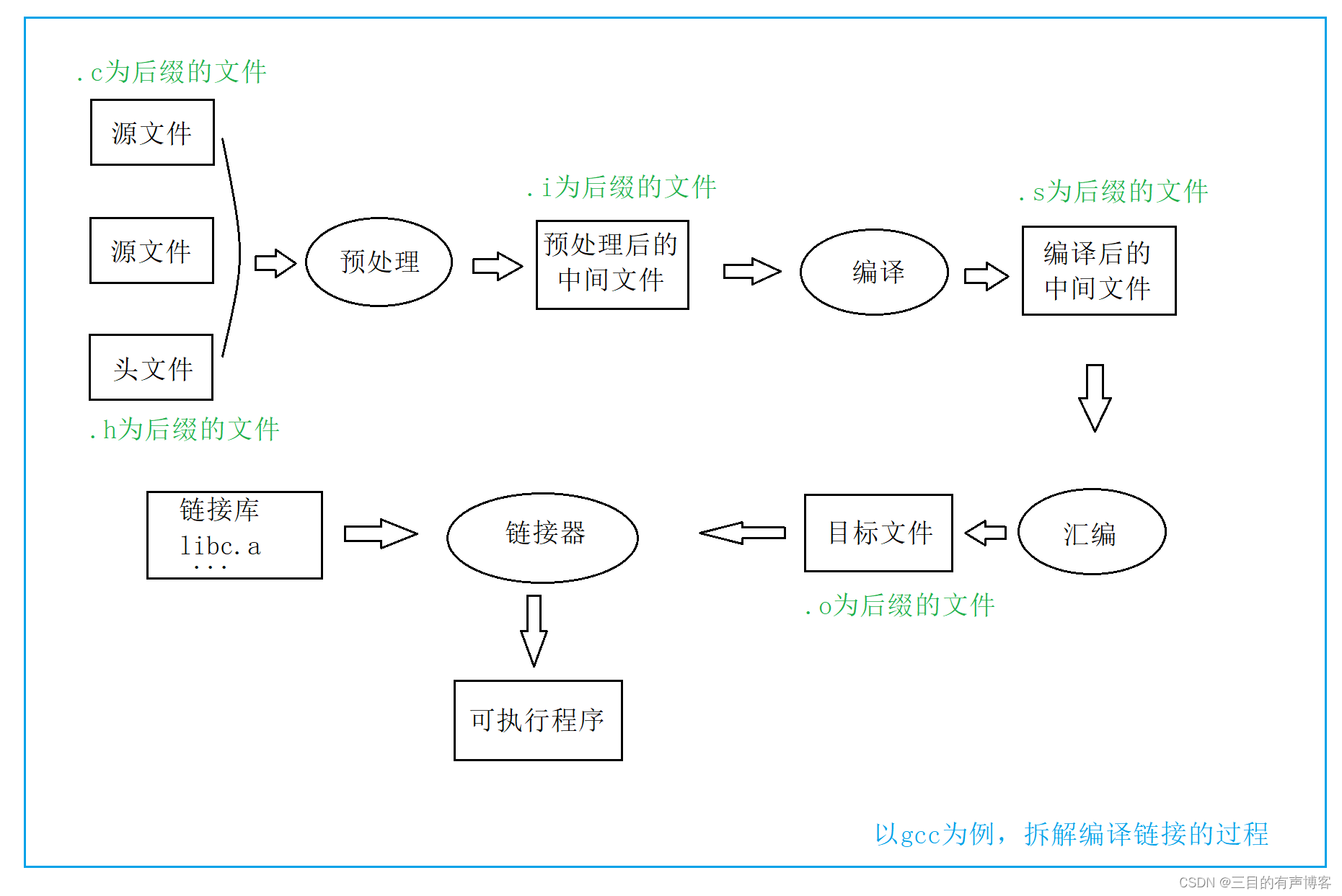
2. gcc如何完成
格式 gcc [选项] 要编译的文件 [选项] [目标文件]
a. 预处理(进行宏替换)
(1) 预处理功能主要包括宏定义,文件包含,条件编译,去注释等。
(2) 预处理指令是以#号开头的代码行。
(3) 实例: gcc –E hello.c –o hello.i
(4) 选项“-E”,该选项的作用是让 gcc 在预处理结束后停止编译过程。
(5) 选项“-o”是指目标文件,“.i”文件为已经过预处理的C原始程序。
b. 编译(生成汇编)
(1) 在这个阶段中,gcc 首先要检查代码的规范性、是否有语法错误等,以确定代码的实际要做的工作,在检查 无误后,gcc 把代码翻译成汇编语言。
(2) 用户可以使用“-S”选项来进行查看,该选项只进行编译而不进行汇编,生成汇编代码。
(3) 实例: gcc –S hello.i –o hello.s
c. 汇编(生成机器可识别代码)
(1) 汇编阶段是把编译阶段生成的“.s”文件转成目标文件
(2) 读者在此可使用选项“-c”就可看到汇编代码已转化为“.o”的二进制目标代码了
(3) 实例: gcc –c hello.s –o hello.o
d. 连接(生成可执行文件或库文件)
(1) 在成功编译之后,就进入了链接阶段。
(2) 实例: gcc hello.o –o hello
3. 函数库
(1) 我们的C程序中,并没有定义“printf”的函数实现,且在预编译中包含的“stdio.h”中也只有该函数的声明,而没有定义函数的实现,那么,是在哪里实“printf”函数的呢?
(2) 最后的答案是:系统把这些函数实现都被做到名为 libc.so.6 的库文件中去了,在没有特别指定时,gcc 会到系统默认的搜索路径“/usr/lib”下进行查找,也就是链接到 libc.so.6 库函数中去,这样就能实现函数“printf”了,而这也就是链接的作用
函数库一般分为静态库和动态库两种
a. 静态库是指编译链接时,把库文件的代码全部加入到可执行文件中,因此生成的文件比较大,但在运行时也就不再需要库文件了。其后缀名一般为“.a”(windows下为:.lib)
b. 动态库与之相反,在编译链接时并没有把库文件的代码加入到可执行文件中,而是在程序执行时运行时链接文件加载库,这样可以节省系统的开销。动态库一般后缀名为“.so”(windows下为:.dll),如前面所述的 libc.so.6 就是动态库。gcc 在编译时默认使用动态库。完成了链接之后,gcc 就可以生成可执行文件,如下所示。 gcc hello.o –o hello
c. gcc默认生成的二进制程序,是动态链接的,这点可以通过 file 命令验证。
优缺点对比:

4. gcc选项
| -E 只激活预处理,这个不生成文件,你需要把它重定向到一个输出文件里面 |
| -S 编译到汇编语言不进行汇编和链接 |
| -c 编译到目标代码 |
| -o 文件输出到 文件 |
| -static 此选项对生成的文件采用静态链接 |
| -g 生成调试信息。GNU 调试器可利用该信息。 |
| -shared 此选项将尽量使用动态库,所以生成文件比较小,但是需要系统由动态库. |
| -O0 |
| -O1 |
| -O2 |
| -O3 编译器的优化选项的4个级别,-O0表示没有优化,-O1为缺省值,-O3优化级别最高 |
| -w 不生成任何警告信息。 |
| -Wall 生成所有警告信息。 |
4. Linux调试器-gdb使用
1.背景
a. 程序的发布方式有两种,debug模式和release模式
b. Linux gcc/g++出来的二进制程序,默认是release模式
c. 要使用gdb调试,必须在源代码生成二进制程序的时候, 加上 -g 选项
2. 开始使用
gdb binFile 退出: ctrl + d 或 quit 调试命令:
| list/l 行号:显示binFile源代码,接着上次的位置往下列,每次列10行。 |
| list/l 函数名:列出某个函数的源代码。 |
| r或run:运行程序。 |
| n 或 next:单条执行。 |
| s或step:进入函数调用 |
| break(b) 行号:在某一行设置断点 |
| break 函数名:在某个函数开头设置断点 |
| info break :查看断点信息。 |
| finish:执行到当前函数返回,然后挺下来等待命令 |
| print(p):打印表达式的值,通过表达式可以修改变量的值或者调用函数 |
| p 变量:打印变量值。 |
| set var:修改变量的值 |
| continue(或c):从当前位置开始连续而非单步执行程序 |
| run(或r):从开始连续而非单步执行程序 |
| delete breakpoints:删除所有断点 |
| delete breakpoints n:删除序号为n的断点 |
| disable breakpoints:禁用断点 |
| enable breakpoints:启用断点 |
| info(或i) breakpoints:参看当前设置了哪些断点 |
| display 变量名:跟踪查看一个变量,每次停下来都显示它的值 |
| undisplay:取消对先前设置的那些变量的跟踪 |
| until X行号:跳至X行 |
| breaktrace(或bt):查看各级函数调用及参数 |
| info(i) locals:查看当前栈帧局部变量的值 |
| quit:退出gdb |
5. Linux项目自动化构建工具-make/Makefile
1. 背景
a. 会不会写makefile,从一个侧面说明了一个人是否具备完成大型工程的能力。
b. 一个工程中的源文件不计数,其按类型、功能、模块分别放在若干个目录中,makefile定义了一系列的规则来指定,哪些文件需要先编译,哪些文件需要后编译,哪些文件需要重新编译,甚至于进行更复杂的功能操作。
c. makefile带来的好处就是——“自动化编译”,一旦写好,只需要一个make命令,整个工程完全自动编译,极大的提高了软件开发的效率。
d. make是一个命令工具,是一个解释makefile中指令的命令工具,一般来说,大多数的IDE都有这个命令,比如:Delphi的make,Visual C++的nmake,Linux下GNU的make。可见,makefile都成为了一种在工程方面的编译方法。
e. make是一条命令,makefile是一个文件,两个搭配使用,完成项目自动化构建。
2. 使用make/Makefile
实例:
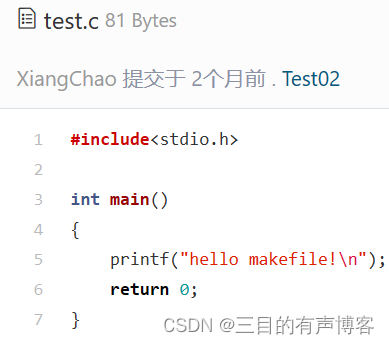

依赖关系 :
| 上面的文件 test ,它依赖 test.o |
| test.o , 它依赖 test.s |
| test.s , 它依赖 test.i |
| test.i , 它依赖 test.c |
依赖方法:
| gcc test.* -option test.* ,就是与之对应的依赖关系 |
项目清理 :
a. 工程是需要被清理的
b. 像clean这种,没有被第一个目标文件直接或间接关联,那么它后面所定义的命令将不会被自动执行,不过,我们可以显示要make执行。即命令——“make clean”,以此来清除所有的目标文件,以便重编译。
c. 但是一般我们这种clean的目标文件,我们将它设置为伪目标,用 .PHONY 修饰,伪目标的特性是,总是被执行的。
d. 可以将我们的 test 目标文件声明成伪目标,测试一下。
分享优秀博主的博客:
Makefile入门(超详细一文读懂)-CSDN博客![]() https://blog.csdn.net/ZBraveHeart/article/details/123187908?ops_request_misc=%257B%2522request%255Fid%2522%253A%2522171120436416800227463561%2522%252C%2522scm%2522%253A%252220140713.130102334..%2522%257D&request_id=171120436416800227463561&biz_id=0&utm_medium=distribute.pc_search_result.none-task-blog-2~all~top_positive~default-1-123187908-null-null.142%5Ev99%5Epc_search_result_base2&utm_term=makefile%E8%8F%9C%E9%B8%9F%E6%95%99%E7%A8%8B&spm=1018.2226.3001.4187
https://blog.csdn.net/ZBraveHeart/article/details/123187908?ops_request_misc=%257B%2522request%255Fid%2522%253A%2522171120436416800227463561%2522%252C%2522scm%2522%253A%252220140713.130102334..%2522%257D&request_id=171120436416800227463561&biz_id=0&utm_medium=distribute.pc_search_result.none-task-blog-2~all~top_positive~default-1-123187908-null-null.142%5Ev99%5Epc_search_result_base2&utm_term=makefile%E8%8F%9C%E9%B8%9F%E6%95%99%E7%A8%8B&spm=1018.2226.3001.4187
3. 原理
make是如何工作的,在默认的方式下,也就是我们只输入make命令。
1. make会在当前目录下找名字叫“Makefile”或“makefile”的文件。
2. 如果找到,它会找文件中的第一个目标文件(target),在上面的例子中,他会找到“test”这个文件,并把这个文件作为最终的目标文件。
3. 如果test文件不存在,或是test所依赖的后面的test.o文件的文件修改时间要比test这个文件新(可以用 touch 测试),那么,他就会执行后面所定义的命令来生成hello这个文件。
4. 如果test所依赖的test.o文件不存在,那么make会在当前文件中找目标为test.o文件的依赖性,如果找到则再根据那一个规则生成test.o文件。(这有点像一个堆栈的过程)
5. 当然,你的C文件和H文件是存在的啦,于是make会生成 test.o 文件,然后再用 test.o 文件声明make的终极任务,也就是执行文件test了。
6. 这就是整个make的依赖性,make会一层又一层地去找文件的依赖关系,直到最终编译出第一个目标文件。
7. 在找寻的过程中,如果出现错误,比如最后被依赖的文件找不到,那么make就会直接退出,并报错,而对于所定义的命令的错误,或是编译不成功,make根本不理。
8. make只管文件的依赖性,即,如果在我找了依赖关系之后,冒号后面的文件还是不在,那么对不起,我就不工作啦。